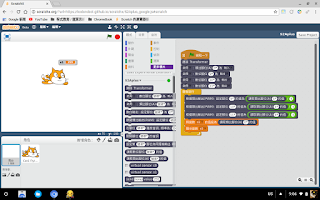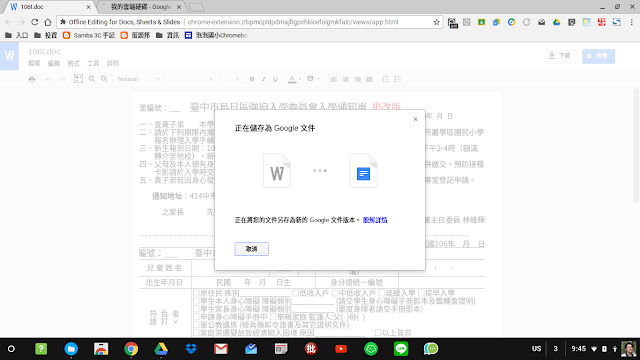Acer Chreombook 13 ( CB5-311 ) 這部筆電,因為超過 5 年,已經被 Google 官方放棄了,Chrome 停留在 77 版,無法再更新。因為是 ARM 架構的 CPU ,所以也不能透過 mrchromebox.tech 刷 類BIOS 進去。
使用的方式是透過高手撰寫的 crouton 來啟動 xfce 桌面,以延續這部筆電的使用壽命。
作法如下:
- 切換成開發者模式。( 關機, ESC + Refresh + Power 開機 ;按下 ctrl + D 、Enter 確認;第一次會失敗,強迫重新開機,會自動重跑一次,才會成功切換進開發者模式 )
- 再 powerwash 。
- 重置完之後,登入一個 Chromebook 使用者,下載 https://goo.gle/fd3zc 。
- 啟動 Chrome 瀏覽器,按下 ctrl + alt + T ,會啟動 crosh ;輸入 shell 按確定,就會進入 bash 。
- mv /home/user/亂數/Downloads/crouton ~ 。( 把步驟 3 下載的 crouton 移動到步驟 4 的 bash 家目錄 )
- 執行 sudo sh ./crouton -r xenial -t xfce ,就會啟動一連串的下載與安裝、最後建立使用者帳號及密碼。( 大約 15 分鐘 )
- 成功之後,就可以先 sudo enter-chroot , 再輸入 startxfce4 ,就能啟動 XFCE 桌面。
- XFCE 環境全英文。
網路上找到的都是以 kali-rolling 來切換 XFCE ,但是 kali-rolling 最後都會卡在 xbindkeys 無法安裝,應該後來因為版權的關係,造成 crouton 無法從原本設定的路徑取得 xbindkeys 這個套件而失敗,所以換成以 xenial 來切換成 XFCE 。
以相同的方式也可以成功安裝、啟動 LXDE 桌面環境。
XFCE 顯示中文步驟:
# sudo apt-get install language-pack-zh*# sudo apt-get install -y chinese*# sudo apt-get install fonts-arphic-ukai fonts-arphic-uming fonts-ipafont-mincho fonts-ipafont-gothic fonts-unfonts-core
XFCE 安裝與執行 synaptic 軟體管理
# sudo apt-get install synaptic# sudo synaptic
LXDE 顯示中文步驟:
修改 /etc/default/locale
LANG="zh_TW.UTF-8"LANGUAGE="zh_TW:zh"